5 soluções para quando o ditado não está a funcionar no iPhone
Ligações rápidas
⭐ Verificar se o ditado está ativado no iPhone
⭐ Adicionar o idioma do ditado ao teclado do iPhone
⭐ Permitir Siri & Ditado nas definições de tempo de ecrã do iPhone
⭐ Testar o microfone do iPhone
⭐ Correcções gerais: Reiniciar, atualizar ou reiniciar o iPhone
Caso tenha dificuldades com a funcionalidade de voz para texto do iPhone, ou se o ícone de ditado tiver desaparecido inexplicavelmente, há uma série de medidas de resolução de problemas simples que pode tomar para resolver esses problemas.
Verificar se o ditado está ativado no iPhone
A presença da função de ditado num iPhone é indicada por um símbolo de microfone situado na base do teclado virtual do dispositivo. Embora esta função seja activada automaticamente no momento da compra, os utilizadores podem ter de ajustar a sua disponibilidade nas definições, caso não consigam distinguir a presença do referido símbolo na interface do teclado.
Navegue até à aplicação “Definições”, seleccione o separador “Geral” e active a opção “Teclado”. Em seguida, certifique-se de que a opção “Ativar ditado” está activada. É necessário um toque de confirmação no botão acima mencionado para finalizar esta definição. Após a conclusão, deverá notar a presença de um ícone de microfone no teclado do iOS. Toque no referido ícone para iniciar o ditado.
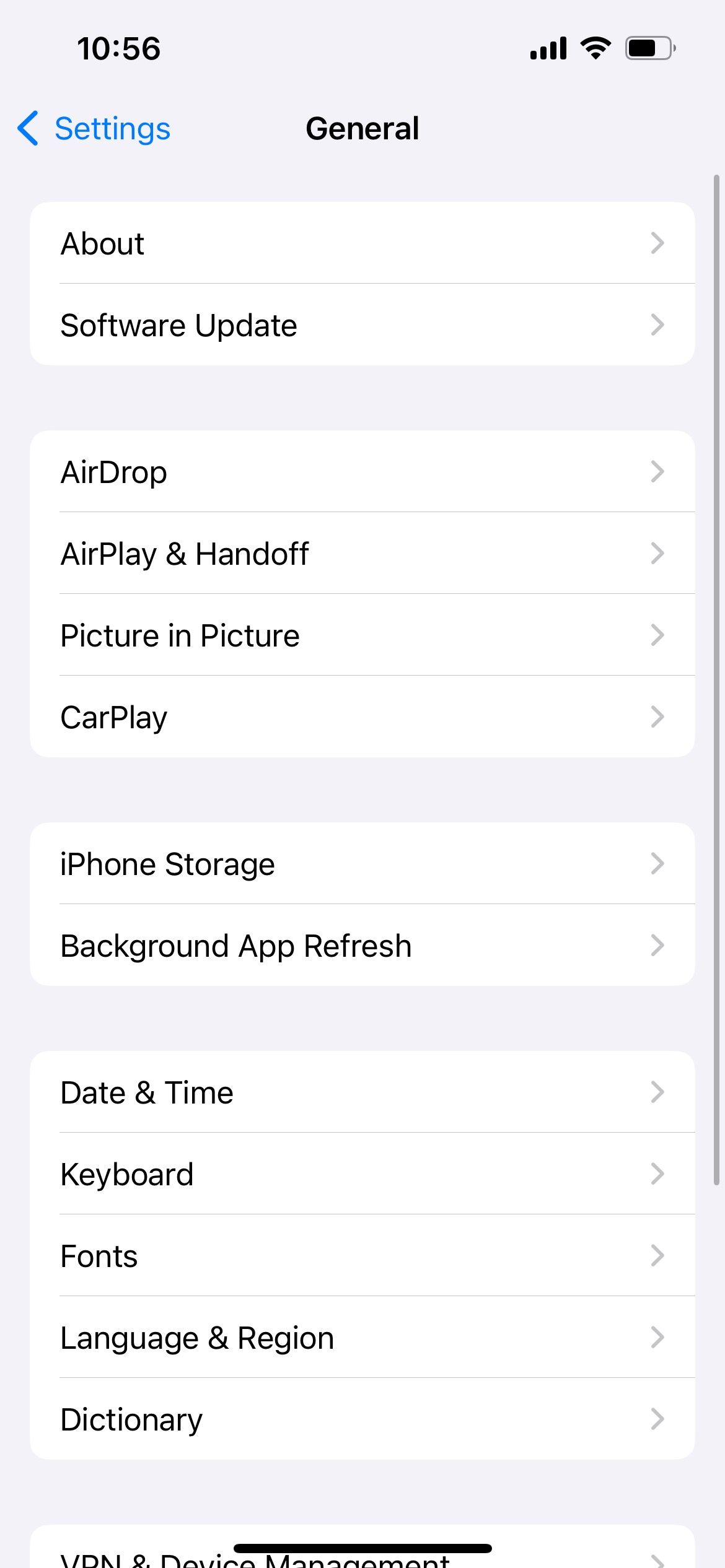
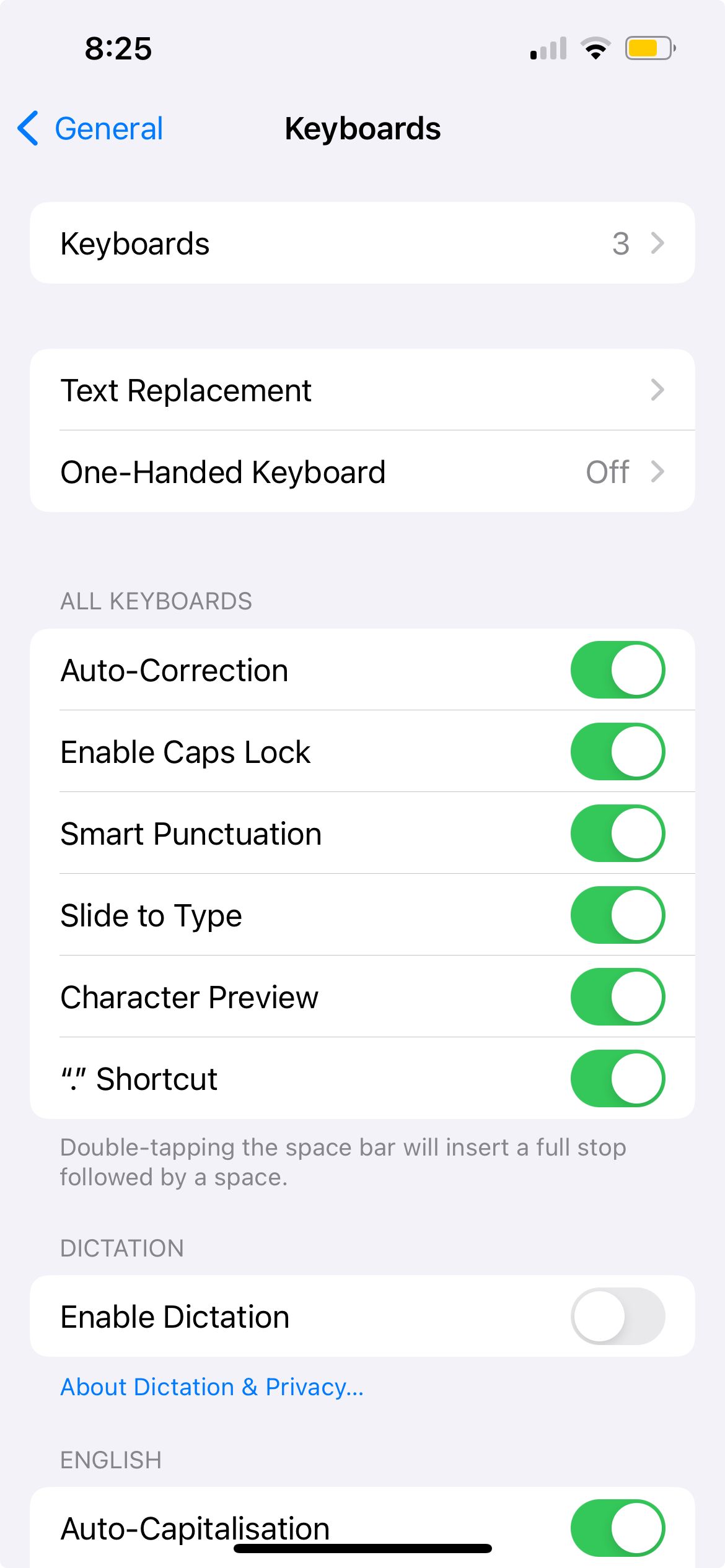
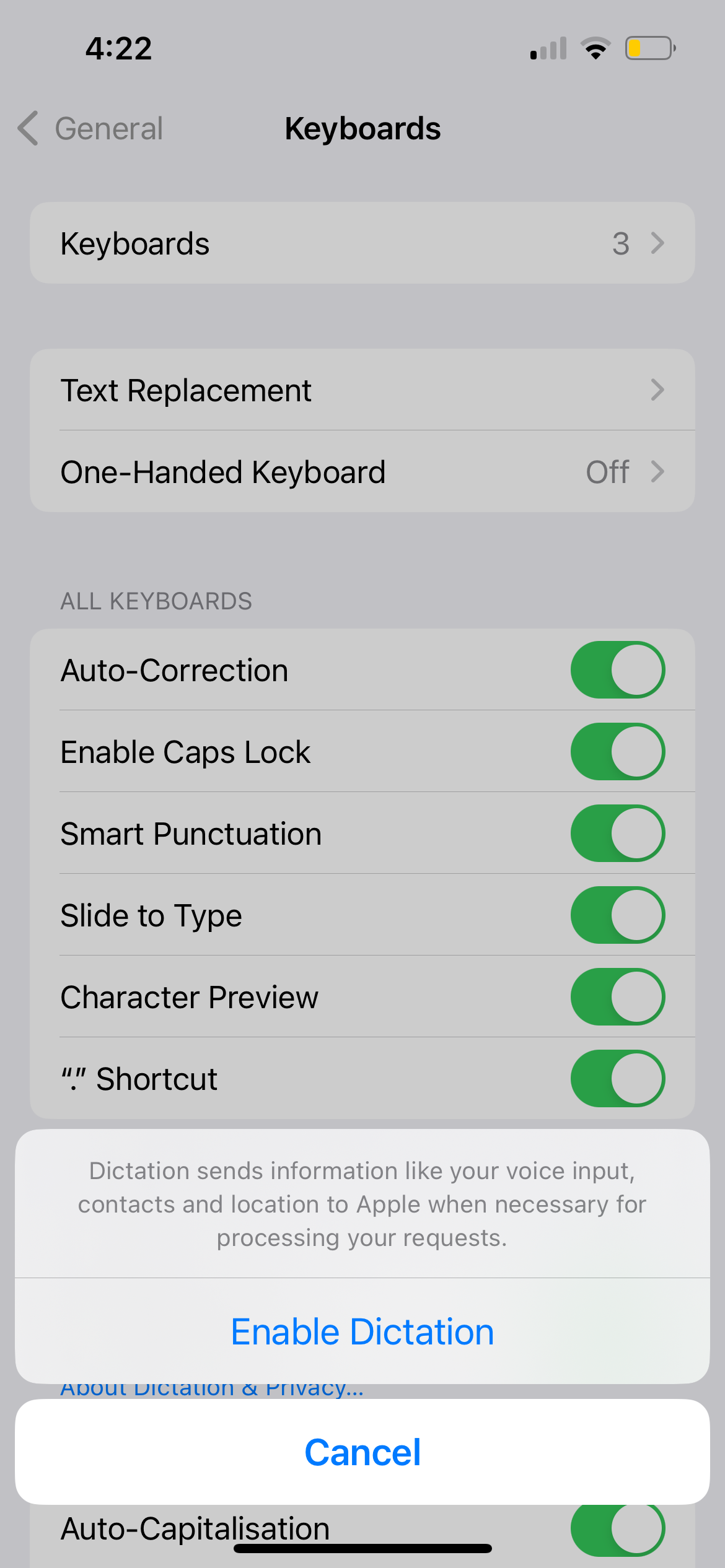
Se a opção “Ativar ditado” estiver activada, mas o ícone correspondente continuar ausente, poderá ser necessário desativar e reativar esta função para resolver eventuais problemas. Para o fazer, navegue até ao menu de definições “Teclados” e desactive a opção “Ativar ditado”. Em seguida, seleccione “Desligar ditado” para confirmar a ação. Depois, volte a ativar a opção “Ativar ditado” no mesmo local.
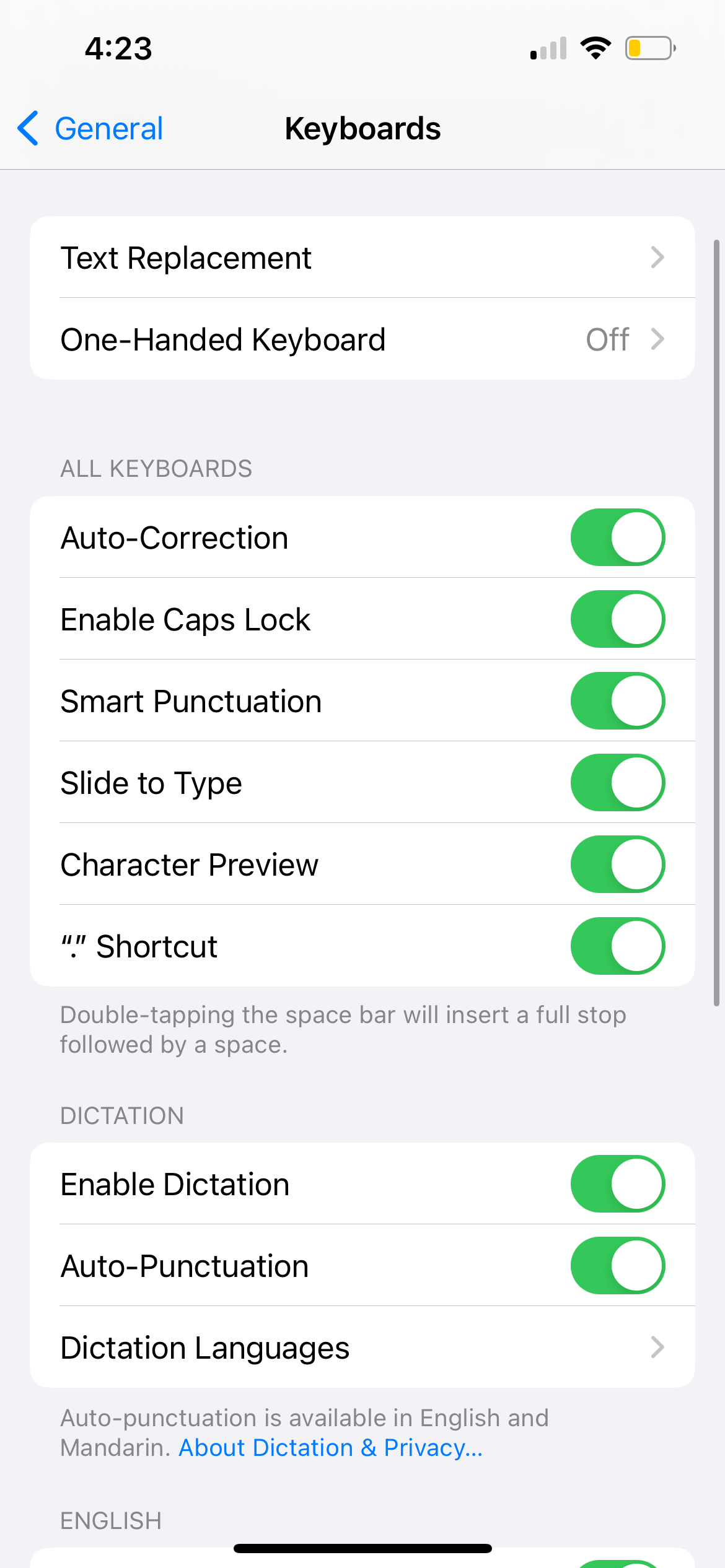
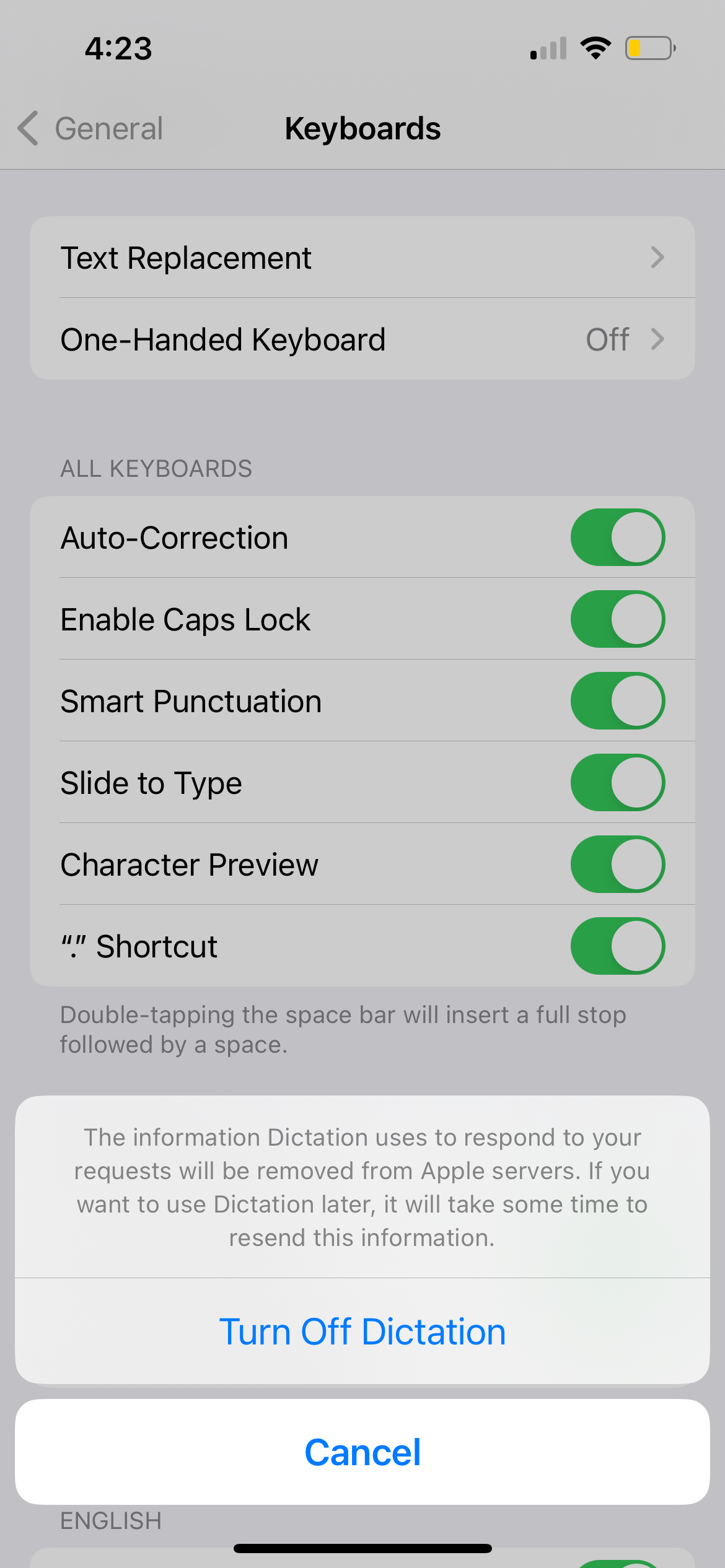
Adicionar o idioma do ditado ao teclado do iPhone
Nos casos em que um indivíduo utiliza o idioma inglês para escrever no iPhone, enquanto tenta comunicar através da expressão falada em chinês mandarim, é importante ter em atenção que a tecnologia de reconhecimento de voz do dispositivo não será capaz de interpretar e transcrever com precisão essa comunicação, a menos que o idioma chinês tenha sido primeiro incorporado na configuração do teclado virtual do dispositivo.
Adicione um novo teclado nas definições, em geral, depois navegue para teclados, seleccione chinês ou o idioma pretendido e confirme a seleção tocando em concluído.
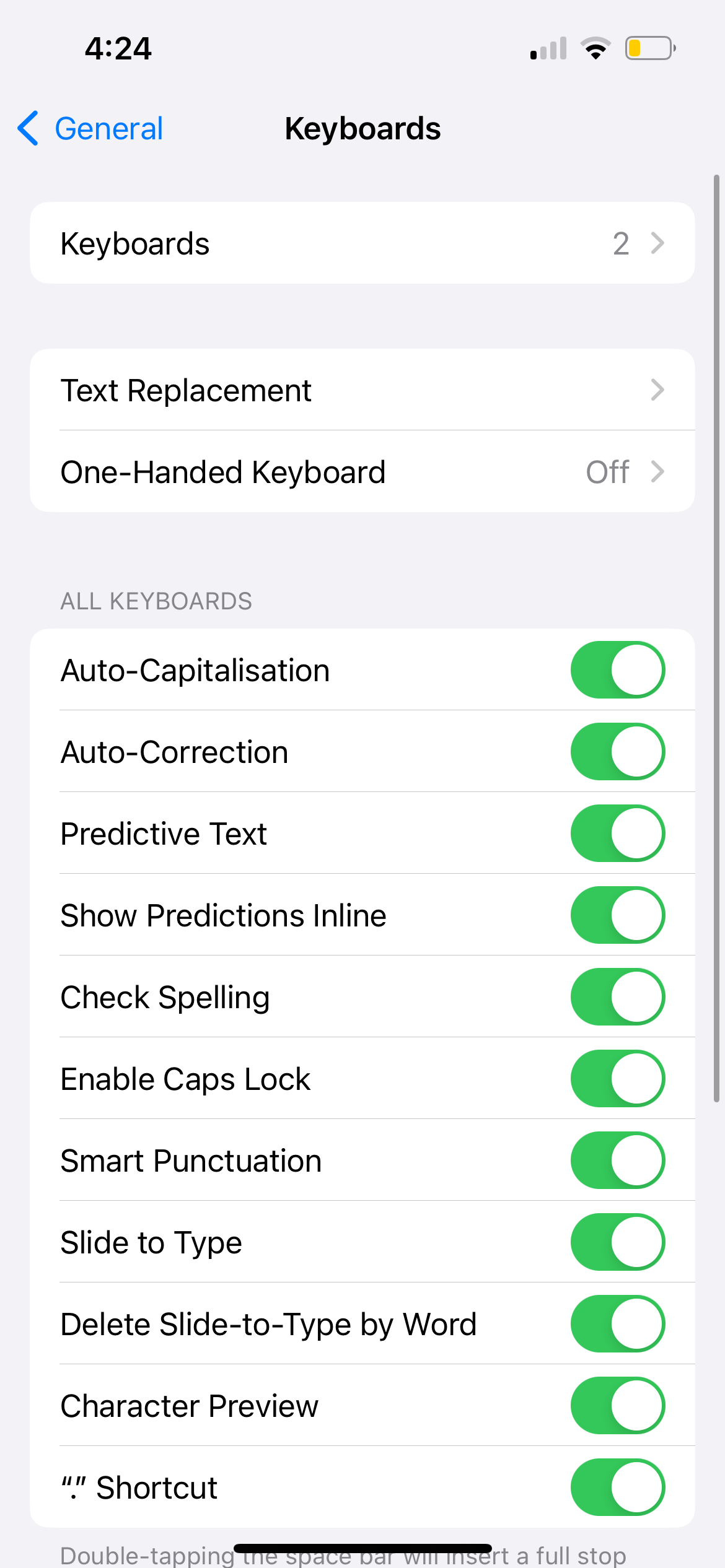
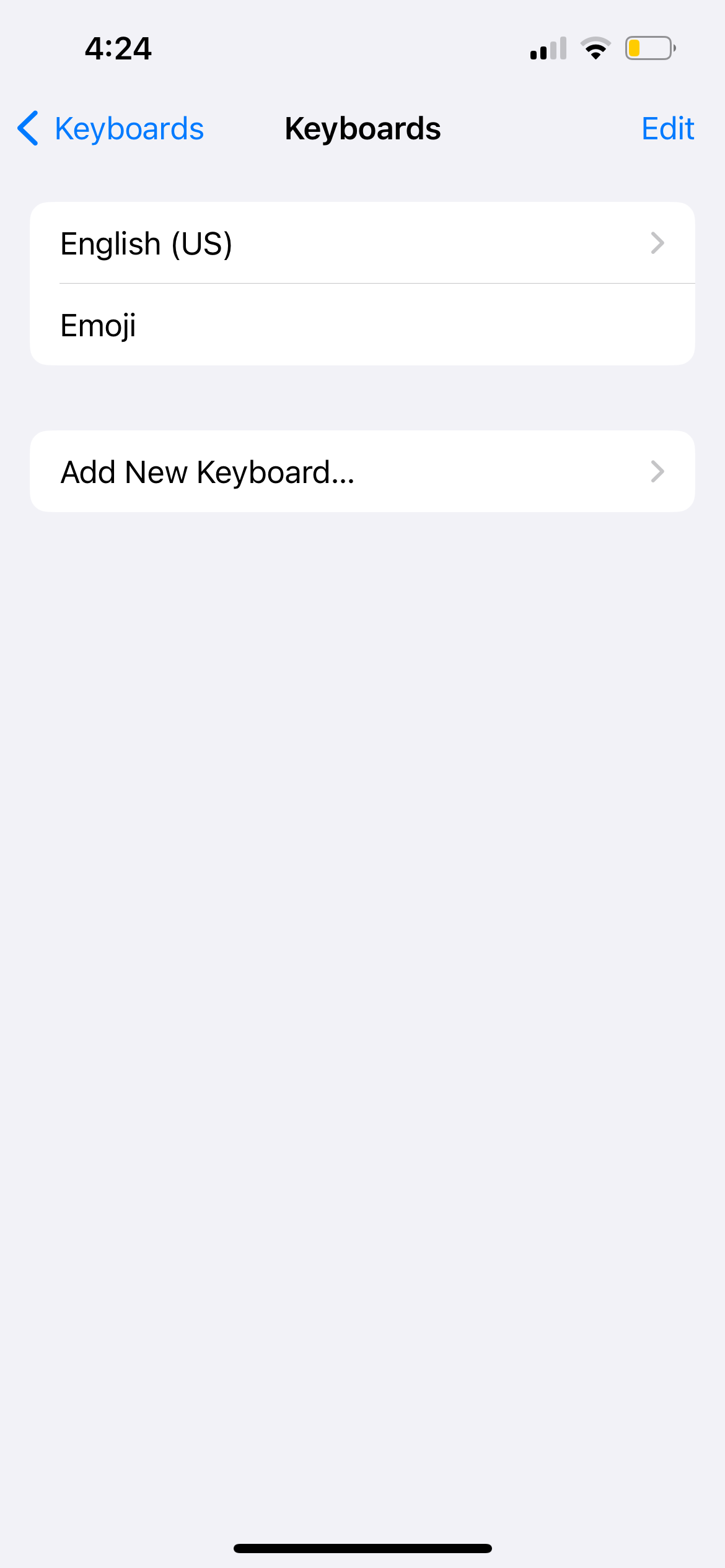
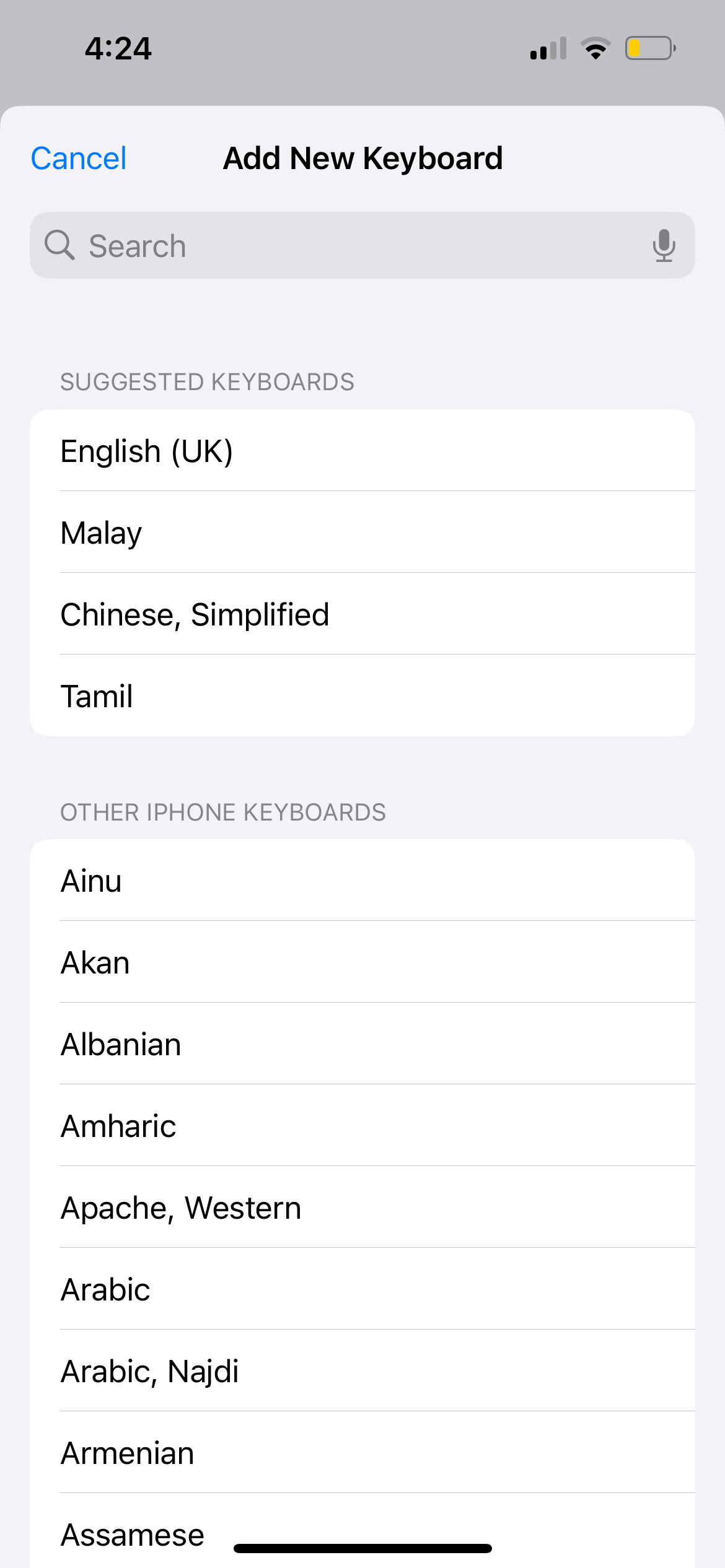
Para introduzir texto utilizando um dialeto chinês específico através de comandos de voz, é necessário configurar o dispositivo em conformidade. Para tal, navegue até ao menu de definições “Teclados” e seleccione a opção “Idiomas do ditado” na lista. Entre as opções disponíveis, escolha uma variação linguística para além do mandarim.
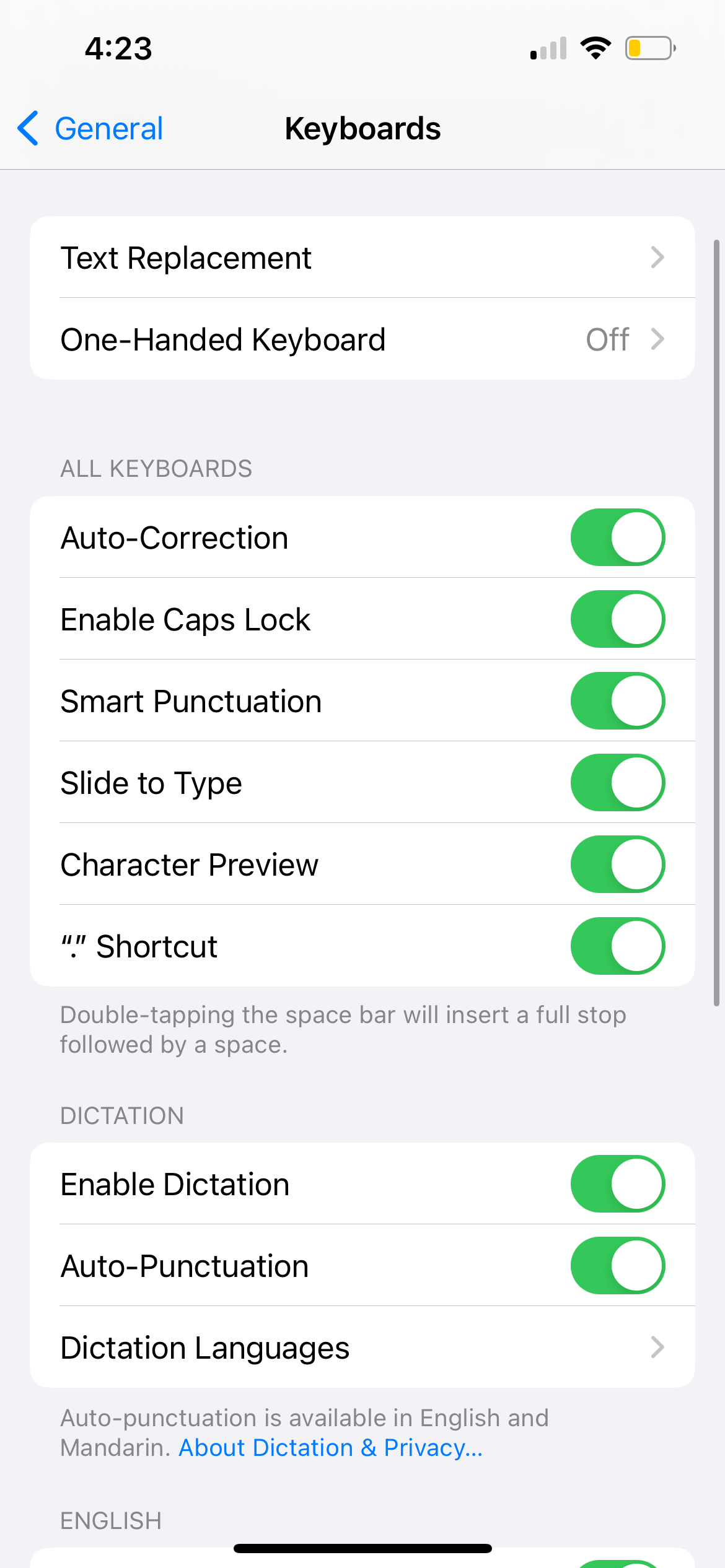
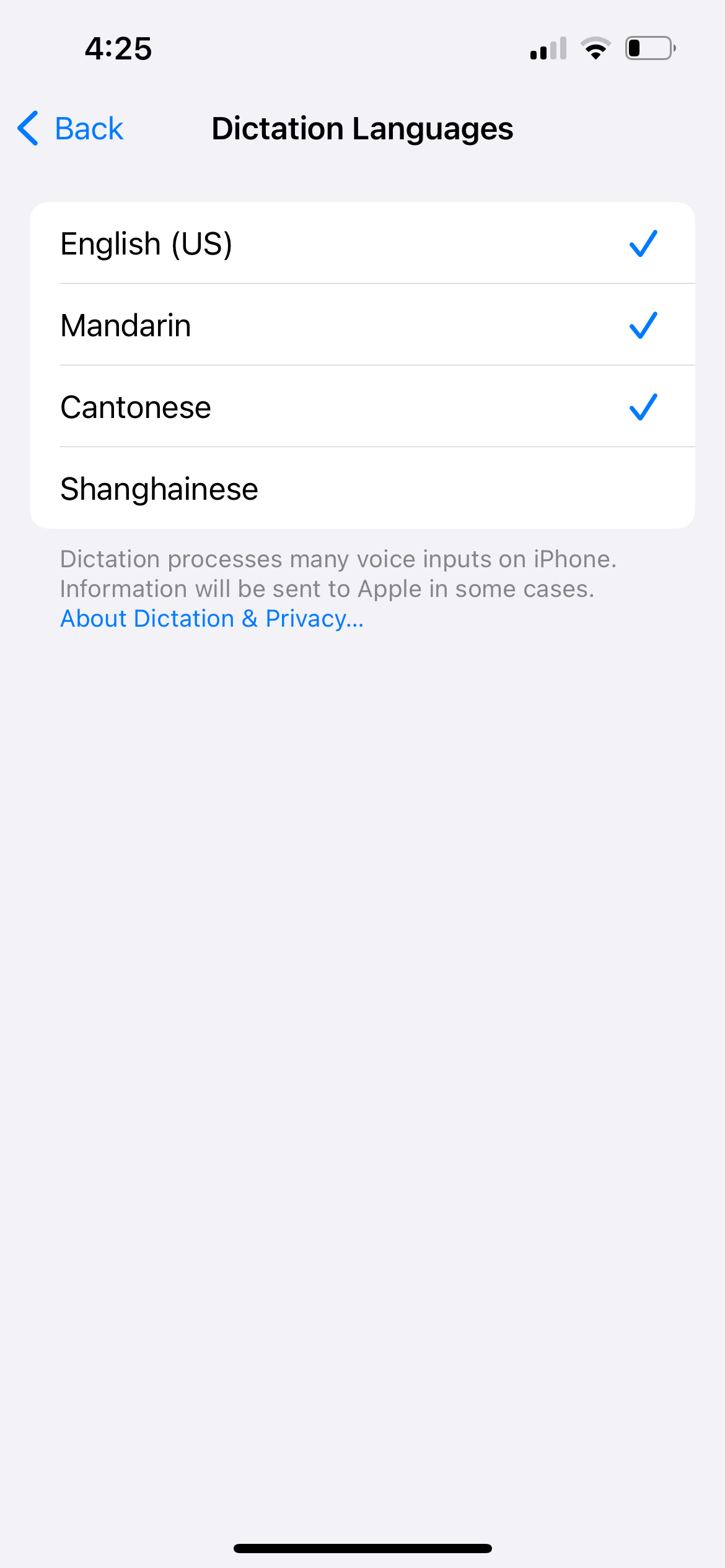
Ao alterar o idioma do ditado, certifique-se de que modifica também as definições de reconhecimento de voz tocando no ícone do microfone, seleccionando “EN”, que representa o inglês, e escolhendo uma preferência de idioma diferente.
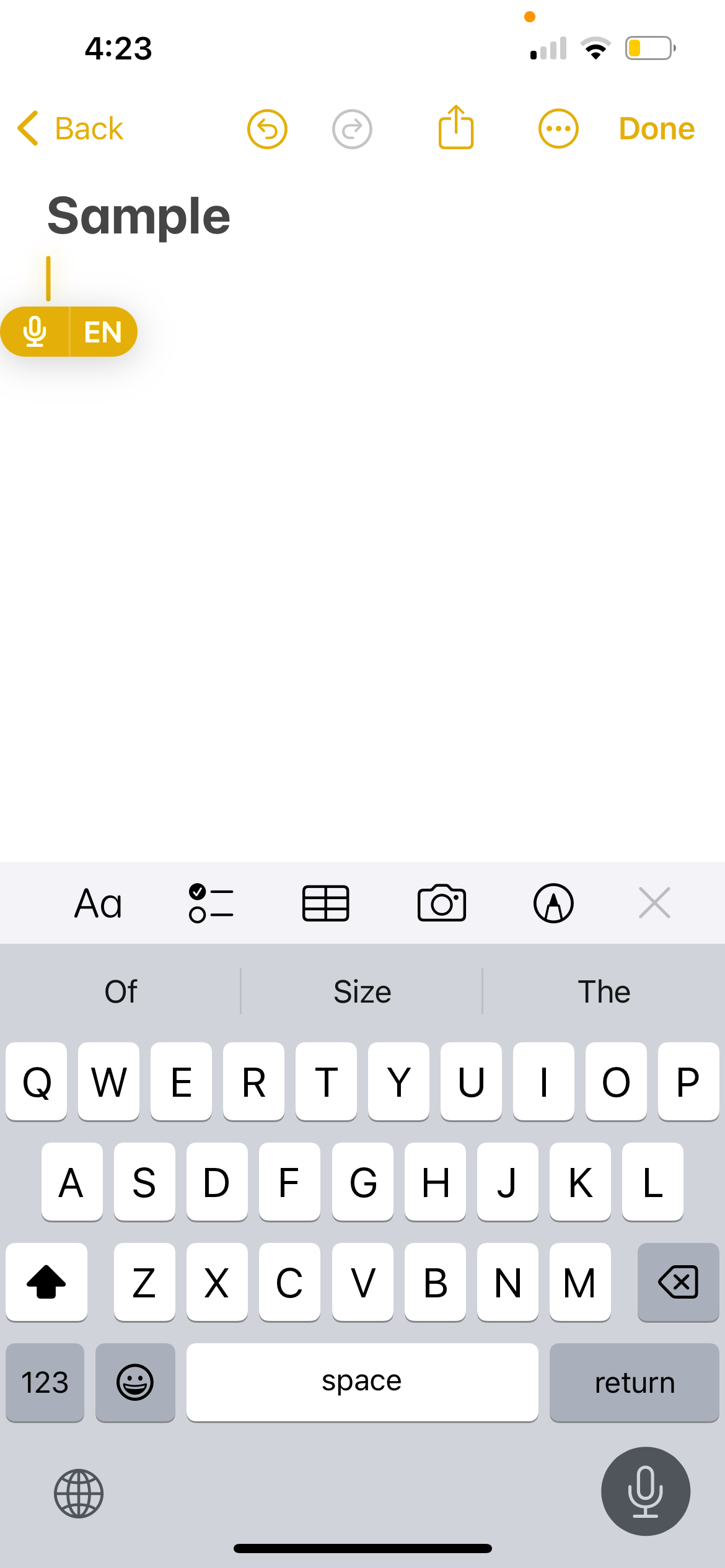
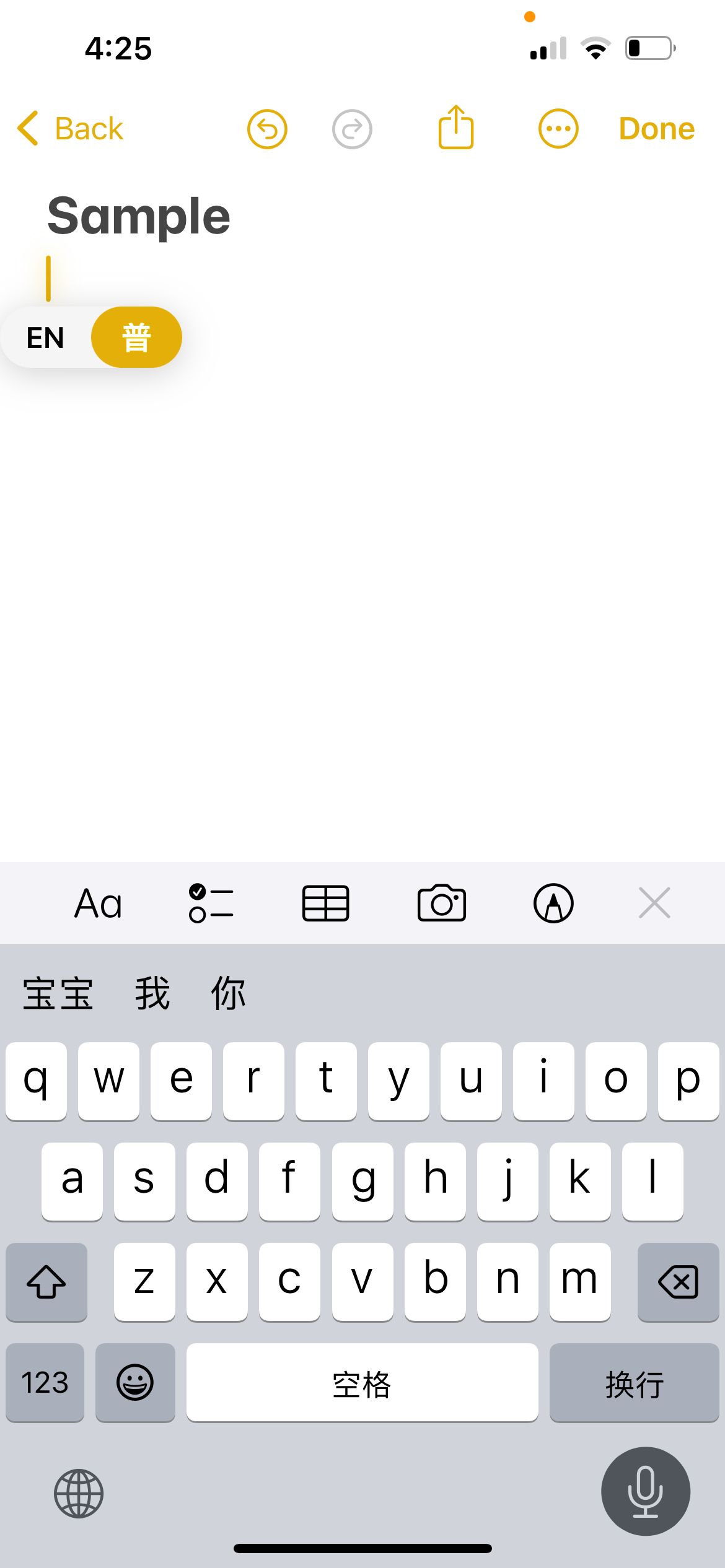
O ditado não está disponível para todos os idiomas. Pode consultar o site da Apple para obter uma lista dos idiomas de ditado disponíveis para o iPhone.
Permitir Siri & Ditado nas definições de tempo de ecrã do iPhone
É possível que a incapacidade de funcionamento do ditado num iPhone possa ser atribuída à configuração de tempo de ecrã do dispositivo, uma vez que esta definição é conhecida por impedir determinadas funcionalidades, incluindo o ditado, no telefone.
Para verificar se a funcionalidade Siri e Ditado foi restaurada ou não, navegue até “Definições” e seleccione “Tempo de ecrã”. Posteriormente, localize a opção “Content & Privacy Restrictions”, após o que encontrará a opção identificada como “Allowed Apps”. Se a funcionalidade associada a “Siri & Dictation” tiver sido desactivada, active-a em conformidade para restabelecer o acesso à capacidade de voz para texto do seu iPhone.
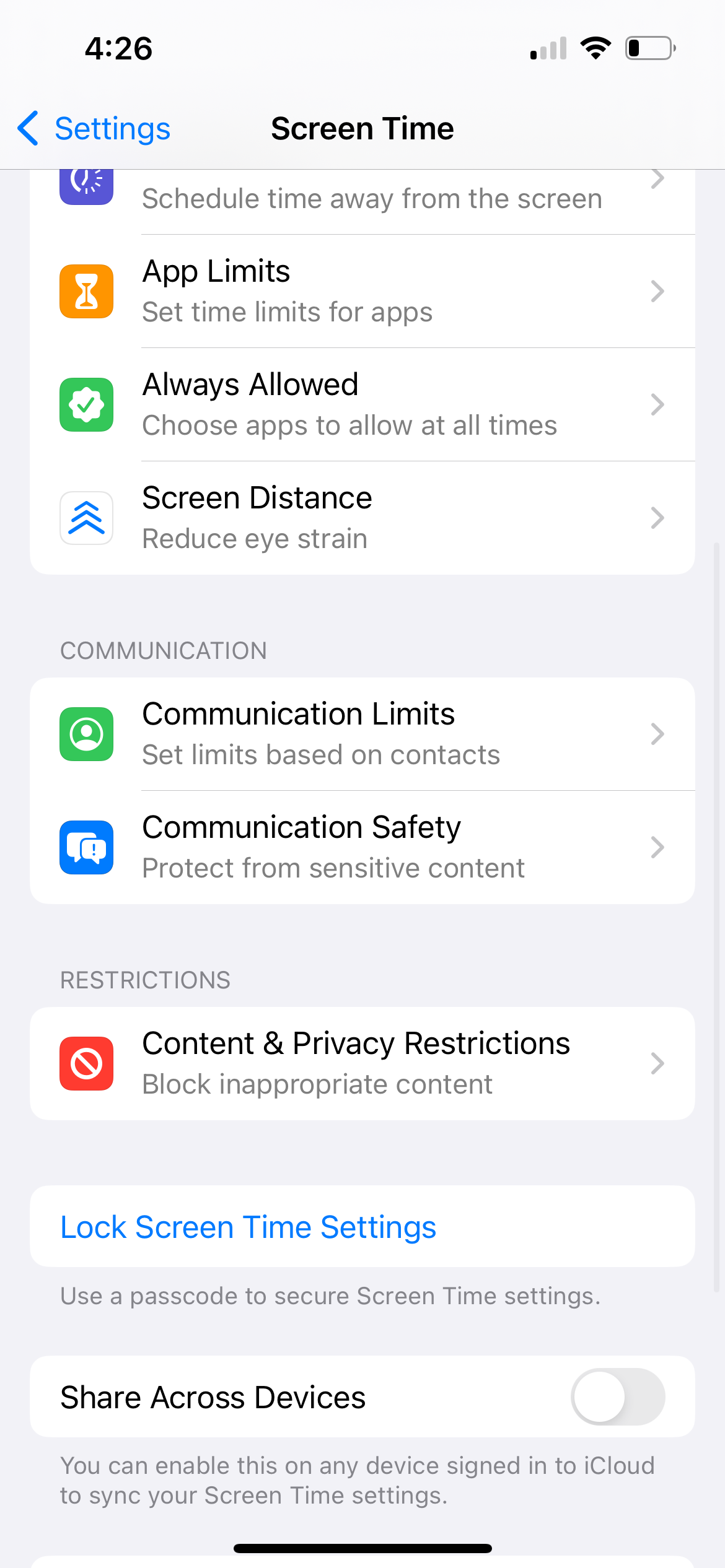
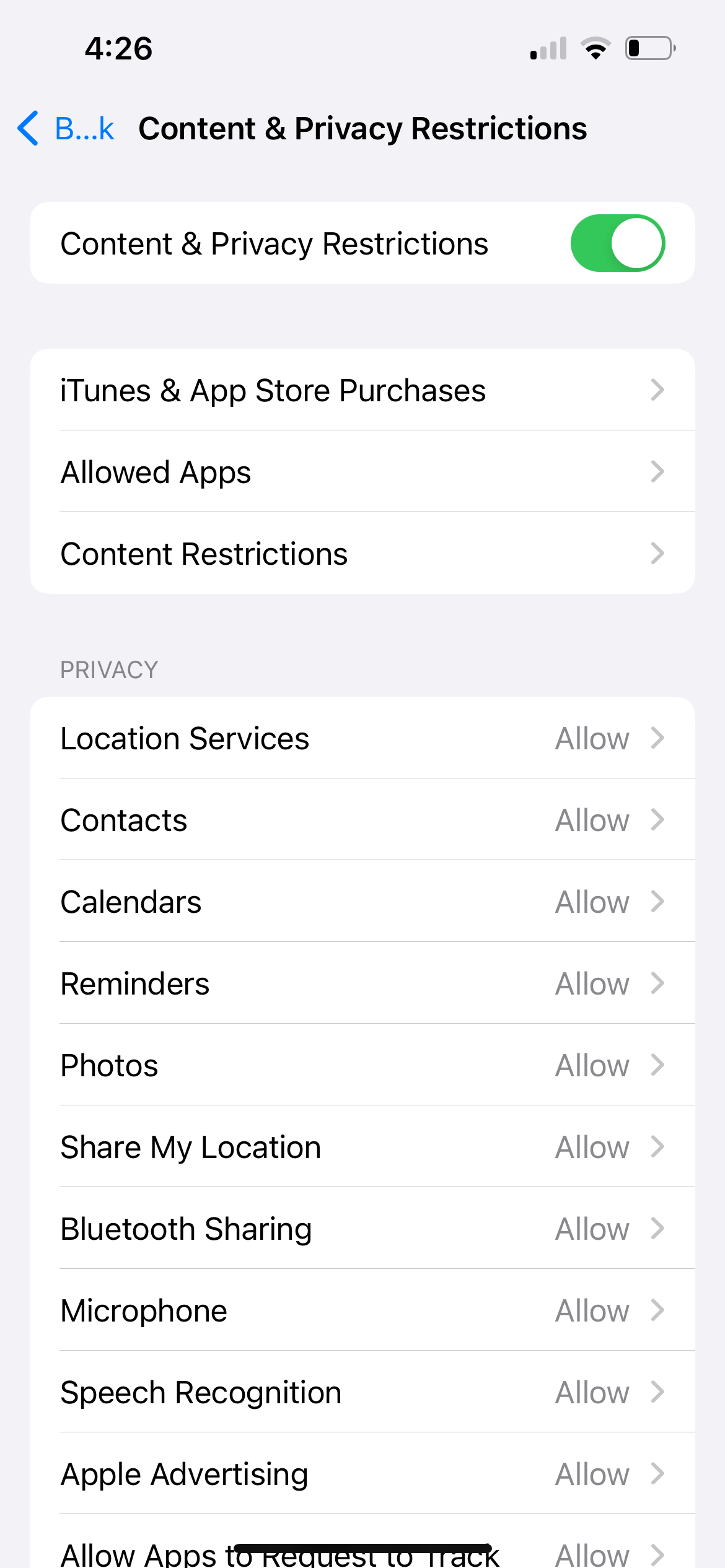
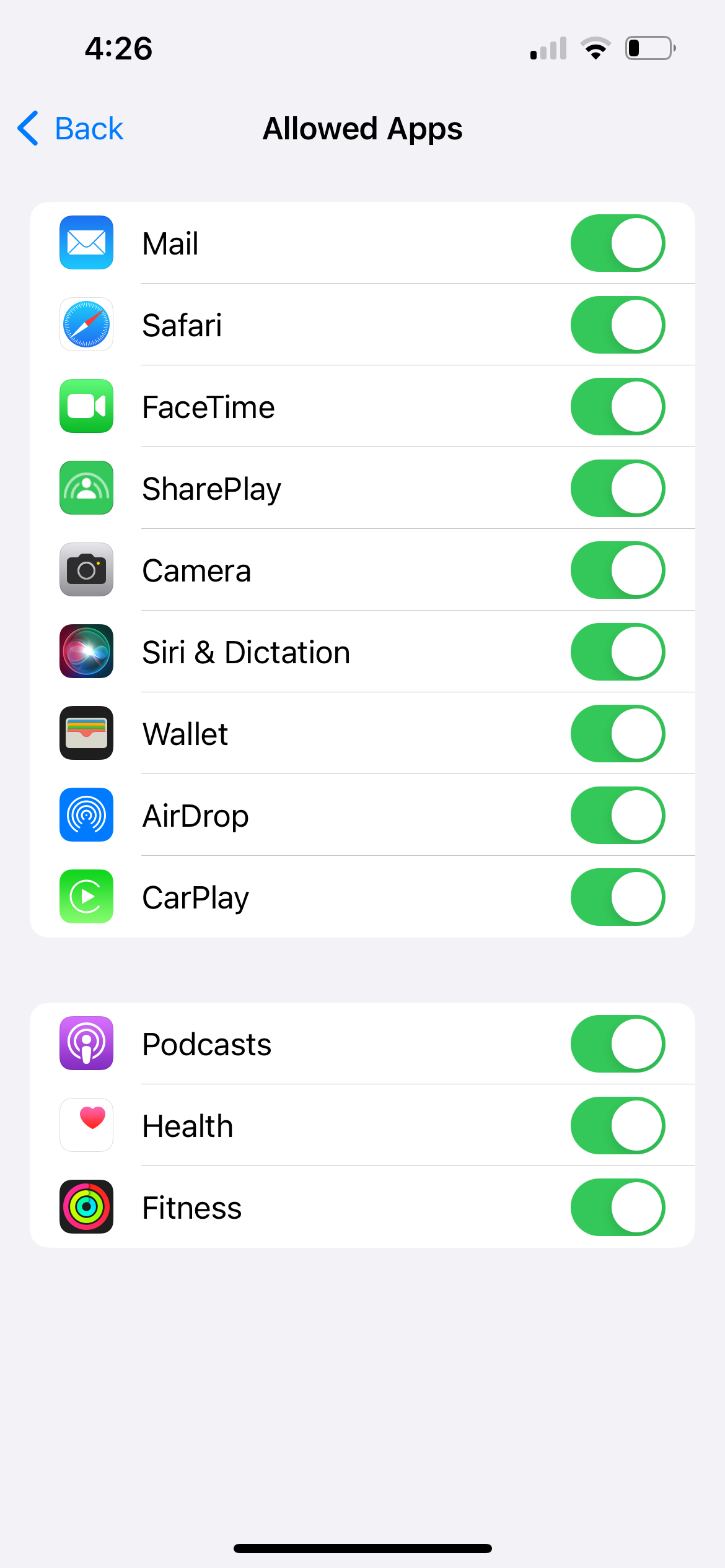
Testar o microfone do iPhone
Se for determinado que todas as configurações necessárias estão corretamente implementadas e continuar a haver problemas com a funcionalidade de ditado, pode ser uma possível indicação de mau funcionamento do componente do microfone do dispositivo.
Um método eficaz para verificar este facto consiste em utilizar a aplicação Voice Memos incorporada num iPhone para captar uma breve amostra de áudio. Se o problema for atribuído a uma avaria do software, existem várias soluções para resolver quaisquer problemas relacionados com o microfone do dispositivo e restaurar rapidamente a sua funcionalidade.
Se o problema for atribuível a uma avaria nos componentes físicos do dispositivo, poderá ser necessário procurar assistência junto da equipa de suporte da Apple ou de um fornecedor de serviços autorizado acreditado pela Apple.
Correcções gerais: Reiniciar, atualizar ou repor o iPhone
desligue o dispositivo premindo e mantendo premido o botão de suspensão/despertar até aparecer o cursor vermelho; aguarde um momento e, em seguida, solte o botão para desligar completamente o iPhone. Após um breve período de tempo, prima e mantenha premido o mesmo botão mais uma vez para voltar a ligar o dispositivo.
Para determinar se uma atualização do iOS pode aliviar quaisquer problemas com o ditado no seu dispositivo, pode navegar para “Definições”, seguido de “Geral” e, em seguida, selecionar “Atualização de software”. Ao navegar para este menu, obterá informações sobre quaisquer actualizações atualmente disponíveis para o seu dispositivo. É importante notar que as actualizações de software incluem frequentemente melhorias em termos de desempenho, bem como a resolução de erros. Por conseguinte, pode valer a pena considerar a atualização do iPhone para resolver quaisquer potenciais problemas com a funcionalidade de ditado.
Em conclusão, é possível restaurar todas as configurações de um iPhone para as predefinições originais, preservando as informações essenciais.
Navegue até à aplicação “Definições” no seu dispositivo e seleccione o separador “Geral”. A partir daí, localize e active a opção “Transferir ou repor o iPhone”. Uma vez concluída esta operação, seleccione o botão “Repor”, que dará início ao processo de reposição de todas as definições do seu dispositivo. É importante ter em atenção que este procedimento pode demorar um longo período de tempo devido à natureza abrangente da operação de reposição. Por conseguinte, recomenda-se que não tente efetuar esta ação se necessitar de acesso imediato ao iPhone, uma vez que tal poderá resultar em inconvenientes temporários ou perda de funcionalidade.
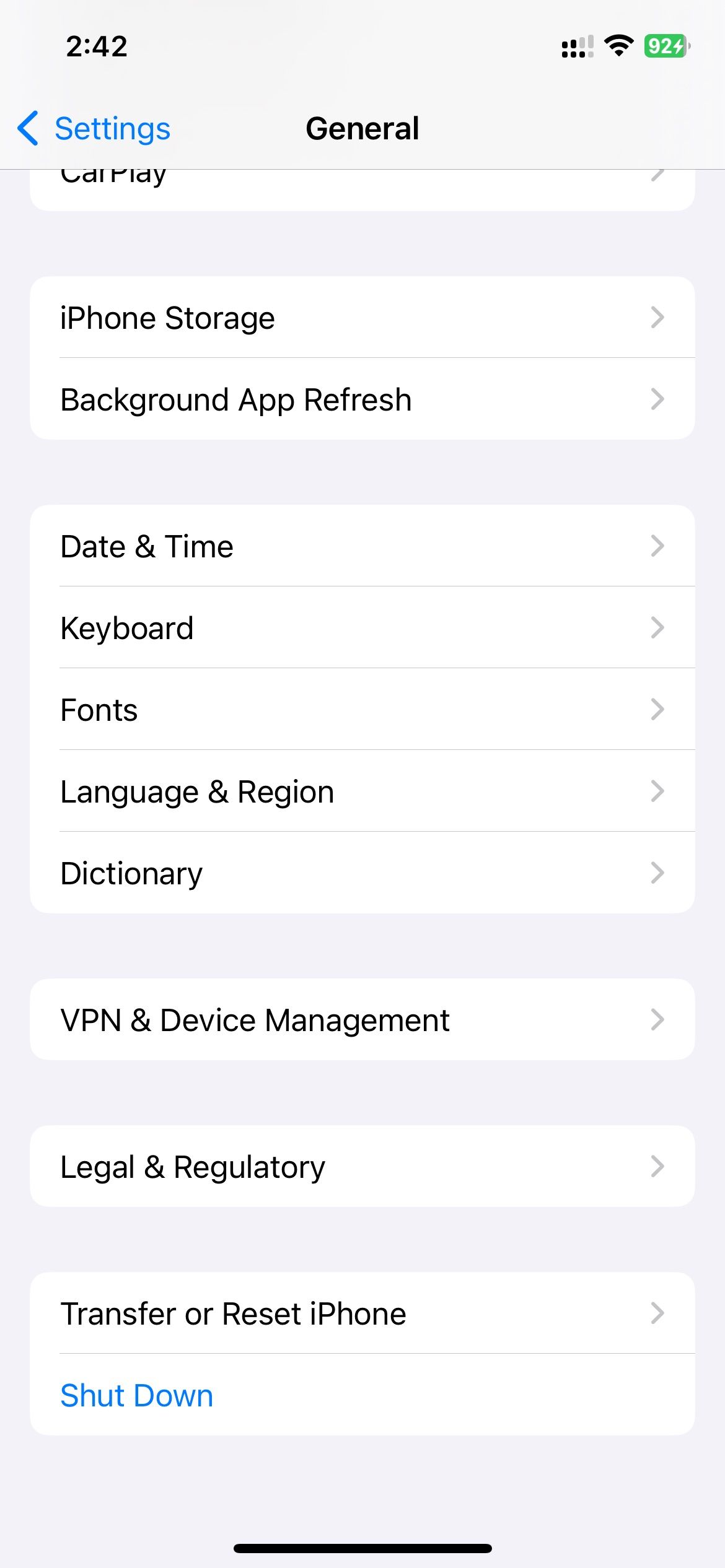
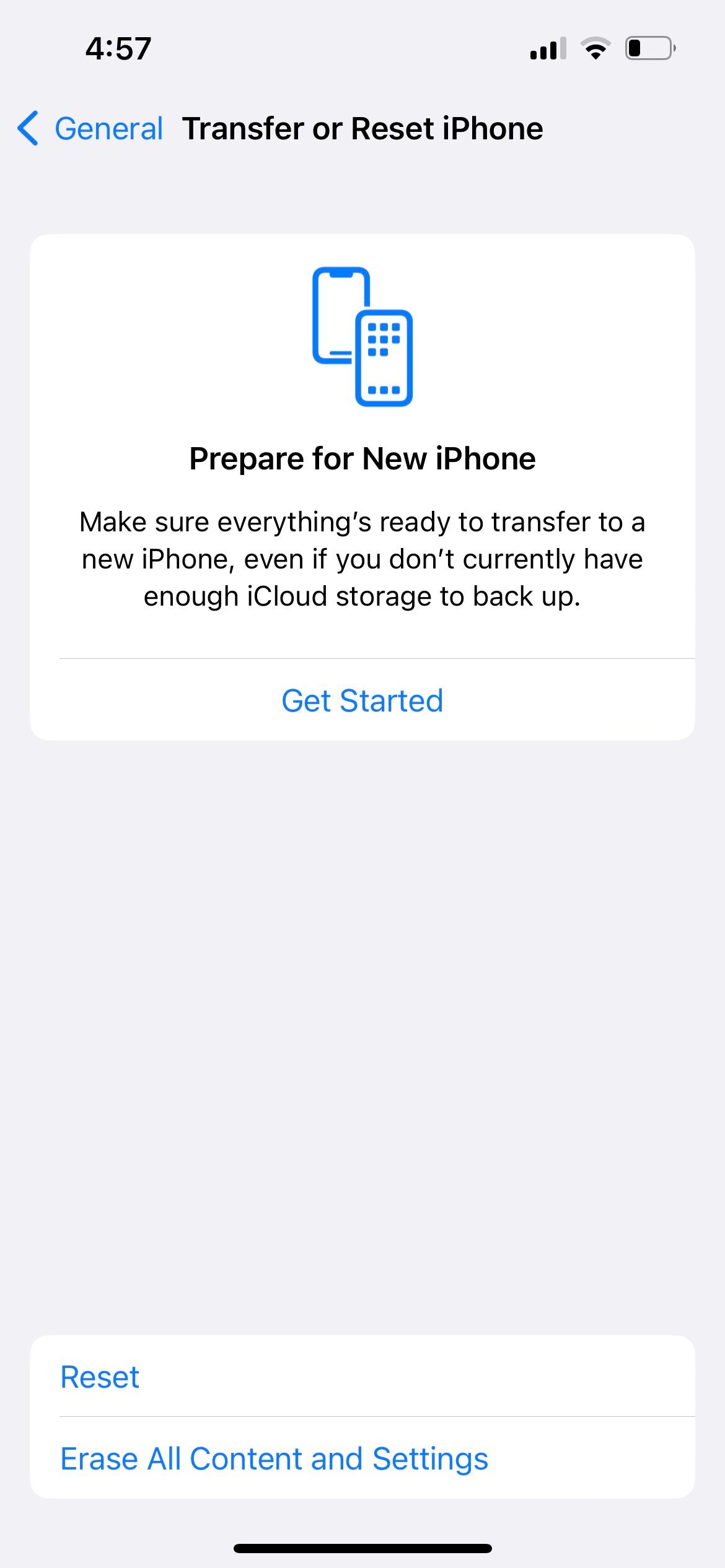
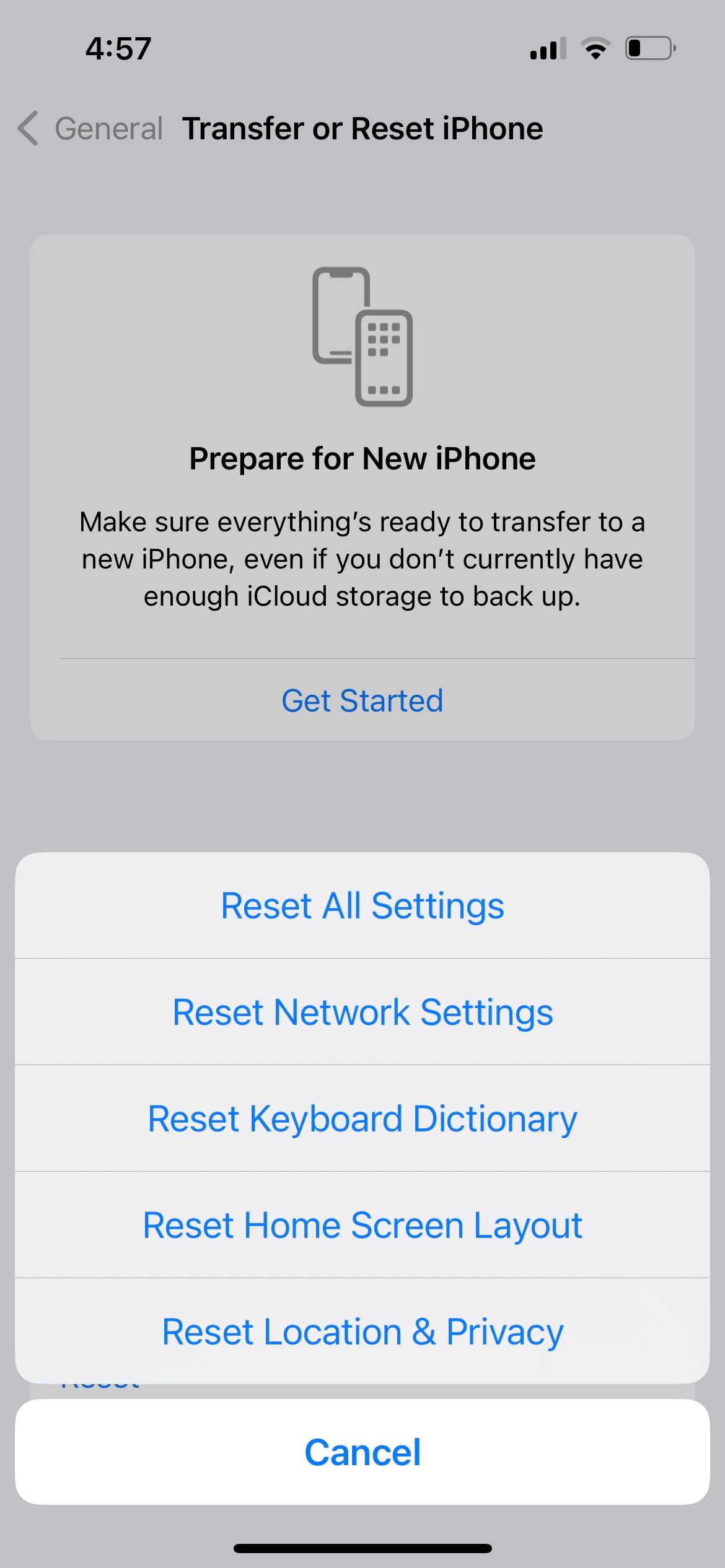
Para utilizar a introdução de voz num iPhone, é necessário ativar esta funcionalidade no menu de definições do dispositivo. Após este passo, é necessário configurar o idioma ou idiomas pretendidos para o teclado virtual, seleccionando-os de uma lista de opções disponíveis. Finalmente, o utilizador pode continuar a falar o texto pretendido, alternando entre os idiomas conforme necessário.
Se tiver tentado reiniciar, atualizar e repor o iPhone sem sucesso, poderá ser necessário procurar assistência junto do Suporte da Apple ou de um fornecedor de serviços autorizado devido a um potencial problema de hardware.No entanto, entretanto, existem várias aplicações de ditado de terceiros disponíveis na App Store que podem ser exploradas como opções alternativas para a introdução de voz.